Online PNG Tools Review: Eine Sammlung nützlicher Bildbearbeitungsprogramme
Veröffentlicht: 2018-09-05Es ist eine großartige Erfahrung, Dinge online in Ihrem Browser zu erledigen, ohne zusätzliche Software zu installieren, aber wenn es darum geht, gute kostenlose Online-PNG-Bildbearbeitungswerkzeuge zu finden, kann es frustrierend werden. Aus diesem Grund überprüfen wir eine der einfachsten PNG-Bearbeitungswebsites der Welt, die einfach und für jedermann zugänglich ist. Unabhängig davon, ob Sie eine Website erstellen, Ihre Lieblingsbilder in sozialen Medien teilen oder einen Online-Fotoblog oder eine Galerie veröffentlichen, müssen Sie möglicherweise mit PNG-Bildern arbeiten und diese auf verschiedene Weise ändern. Hier kommt die Website Online PNG Tools ins Spiel. Sie bietet eine Sammlung einfacher, kostenloser und benutzerfreundlicher PNG-Bildbearbeitungsprogramme. Keine Werbung, Unsinn oder Müll. Nur PNG-Bearbeitungsprogramme, die in Ihrem Browser funktionieren.
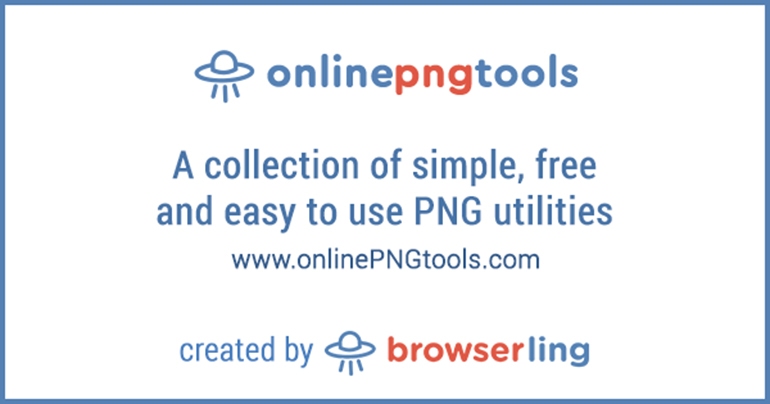
Diese Website wird von einer Firma namens Browserling erstellt. Dies ist eine von vielen Websites, die sie für verschiedene browserbasierte Online-Tools erstellt haben, wobei sich jede Website jeweils auf eine Tool-Kategorie konzentriert. PNG-Tools ist die neueste Website im Netzwerk. Die anderen Websites enthalten Tools zum Generieren von Zufallsdaten, die mit JSON-, XML-, YAML-Datenstrukturen und CSV-Dateien arbeiten. Wir konzentrieren uns in diesem Test nur auf PNG-Tools.
Diese neue und aufregende Website innerhalb des Tool-Netzwerks von Browserling ist mobilfreundlich und absolut kostenlos. Kostenlos, ja, oder?! Gut ja! Es ist wirklich kostenlos, und das bedeutet nicht, dass Sie mit Werbung bombardiert werden. Noch wichtiger ist, dass es keine Popups oder anderen Müll wie verwirrende Konfigurationsoptionen gibt. Es sind ausschließlich PNG-Dienstprogramme, die in Ihrem Browser ohne Installation funktionieren. Sie laden einfach Ihr PNG-Bild und erhalten sofort die gewünschten Ergebnisse. In diesem Bericht möchten wir die verschiedenen Aspekte dieser Website durchgehen und erklären, wie Sie diese Tools optimal nutzen können.
Also zuerst die Grundlagen. PNG-Bilder sind eines von vielen Bildformaten. Es gibt JPEGs, GIFs, BMPs (Bitmaps), SVGs und viele andere Formate. PNGs sind in Bezug auf die Größe (in Megabyte) eines der schwersten Bilder. Wie Sie wissen, dauert es umso länger, je größer ein Bild ist, um es im Internet zu teilen oder per E-Mail zu versenden. Wenn Sie einen Bereich aus einem PNG komprimieren oder zuschneiden, wird er kleiner. Auch wenn Sie es in andere Formate wie JPEG konvertieren, wird es kleiner. Die Verwendung kleinerer oder komprimierter Bilder erhöht die Ladegeschwindigkeit auf Ihrer Website, daher können Sie einen PNG-zu-JPG-Konverter zu Ihrem Vorteil verwenden. Online-PNG-Tools bieten dieses Tool an. Dies ist eines der Tools, die diese Website anbietet. Tatsächlich gibt es mehrere Dutzend Dienstprogramme:
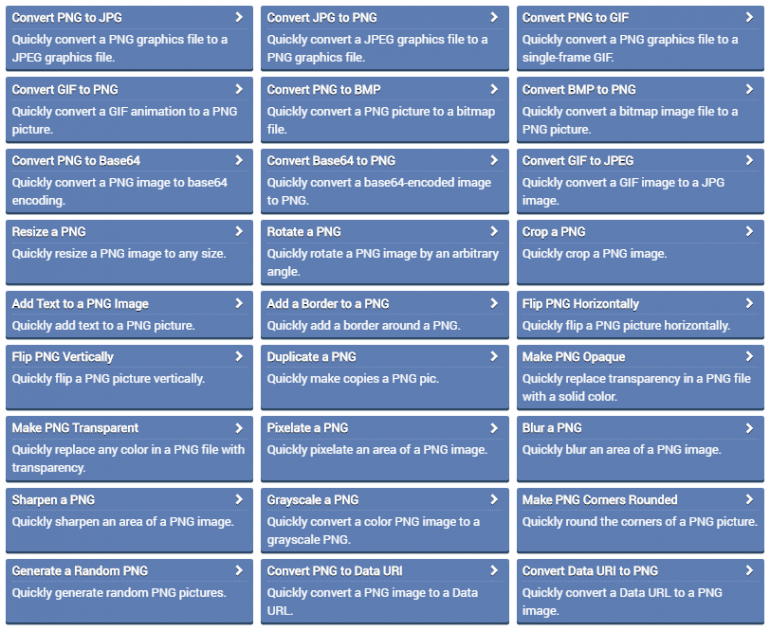
Lassen Sie uns einige dieser Tools durchgehen und sehen, wie sie funktionieren.
Konvertieren eines PNG in JPEGDie erste Kategorie von Tools in Online PNG Tools sind Konvertierungstools. Sie können Ihr PNG in JPG, GIF, BMP, Base64 und Daten-URI konvertieren. Werfen wir einen Blick auf den PNG-zu-JPG-Konverter:
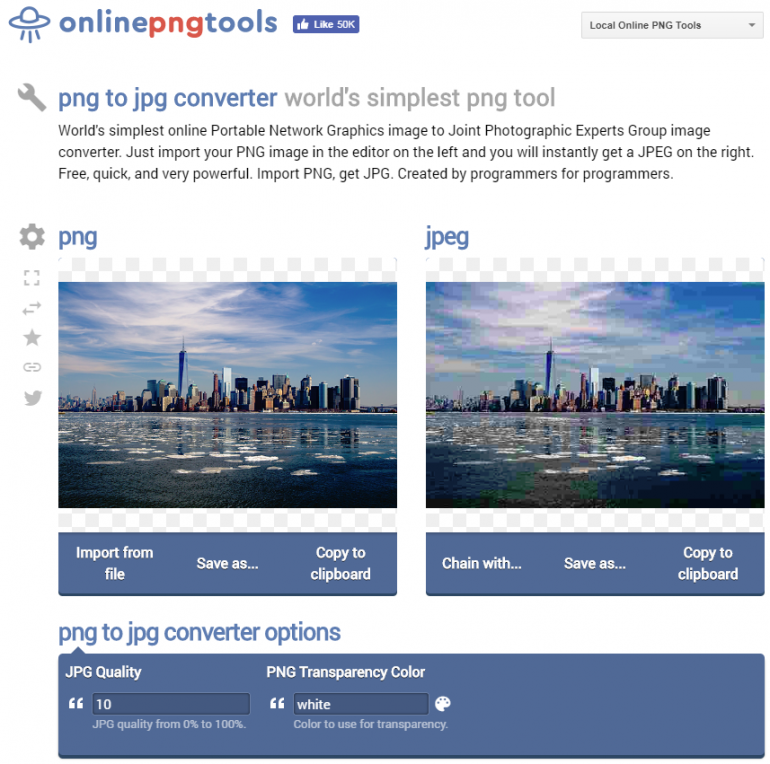
Dieses Tool wandelt Ihr Bild im Grunde genommen im PNG-Format in das JPEG-Format um. Es hat nur zwei Optionen – Sie können die Ausgabequalität des JPEGs einstellen, von der schlechtesten Qualität (0 %) bis zur optimalsten Qualität (80 %) oder der maximalen Qualität (100 %). Denken Sie daran, wenn Sie sich für die höchste Qualität entscheiden, erhalten Sie eine größere Dateigröße. Eine zusätzliche Funktion ist, dass Sie die Farbe für PNG-Transparenz ändern und festlegen können.
Konvertieren eines JPEG in PNGÄhnlich wie das obige Tool, aber im Wesentlichen die umgekehrte Aktion. Das Tool funktioniert so, dass es grundsätzlich das Format von JPEG in PNG ändert. Das Gute daran ist, dass es zwei Optionen gibt, die erste ist, dass Sie transparente PNGs erstellen können. Wenn Sie diese Option aktivieren, haben Sie die Möglichkeit zu ändern, welche Farben transparent sein sollen. Der zweite Teil des Tools besteht darin, dass Sie eine Vorschau der transparenten Pixel im Bild anzeigen können. Wenn Sie sich dafür entscheiden, hat dies keine Auswirkungen auf das Ausgabe-PNG, sondern zeigt nur die transparenten Bereiche in schwarzer Farbe an.
 Konvertieren eines GIF in PNG
Konvertieren eines GIF in PNGMit diesem PNG-Tool können Sie animierte GIFs und Einzelbild-GIFs in PNG-Bilder konvertieren. Wenn Sie dieses Tool verwenden, können Sie einfach auswählen, welches Bild Sie aus dem ursprünglichen GIF extrahieren möchten, und dieses dann in eine PNG-Datei konvertieren. Mit diesem Tool können Sie das GIF auch Bild für Bild anhalten und wiedergeben.
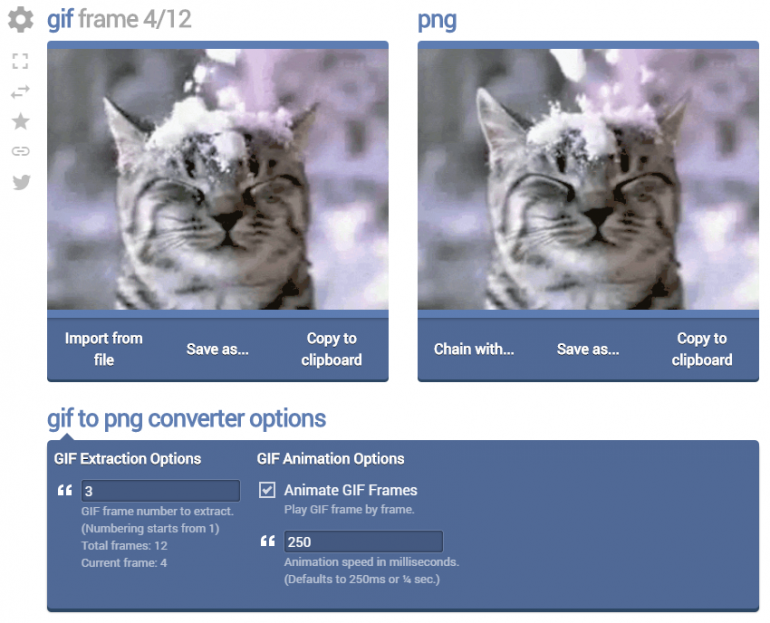
Dies ist das beliebteste Tool auf der PNG-Tools-Netzwerkseite. Es ermöglicht Ihnen, einen Bereich eines PNG vollständig transparent zu machen. Sie können die Transparenzfarbe und ihre Intensität angeben, wie viele ähnliche Farben abgeglichen werden sollen. Als Ausgabe erhalten Sie vollständig transparentes PNG:

Mit diesem einfachen und einfachen Werkzeug können Sie das gesamte PNG-Bild oder einen ausgewählten Bereich verpixeln. Mit diesem Werkzeug können Sie die Stärke des Pixelierungseffekts festlegen, indem Sie angeben, wie groß die Pixel im ausgewählten Bereich sein sollen. Dies ist nützlich, um private oder vertrauliche Informationen zu maskieren. Hier maskieren wir beispielsweise das Kennzeichen des Autos:
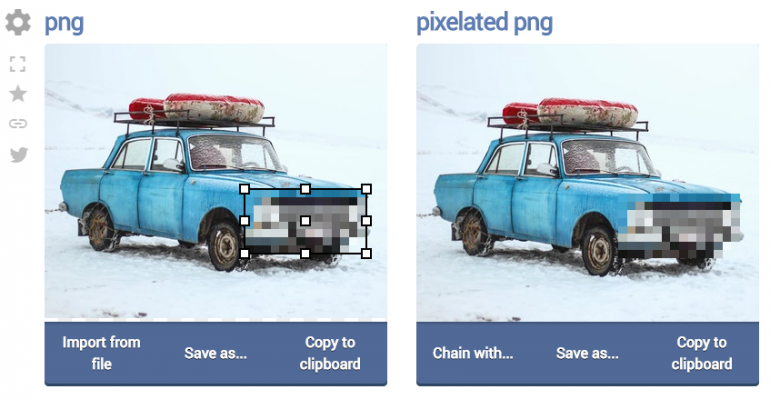
Dieses Tool macht buchstäblich, was es verspricht – Sie können jedes PNG-Bild auf jede beliebige Größe skalieren. Hier ändern wir beispielsweise die Größe eines Bodybuilders von 400 Pixel auf 50 Pixel in der Breite:
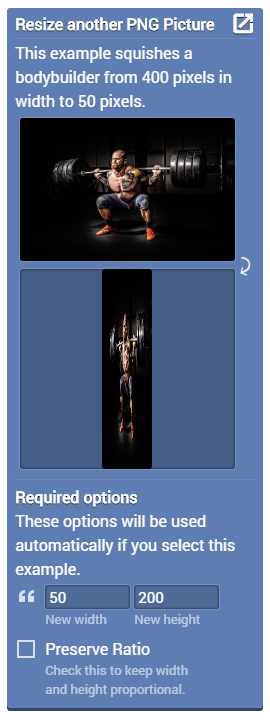
Wollten Sie schon immer Ihr eigenes Meme erstellen oder ein Bild mit passendem Text bearbeiten? Nun, mit diesem einfach zu bedienenden Tool können Sie jetzt. Es erlaubt Ihnen auch, den Text an die Schriftart, Farbe, Größe anzupassen, ihn fett oder kursiv zu machen, es ist Ihre Wahl. Siehe das Bild unten für ein Beispiel:
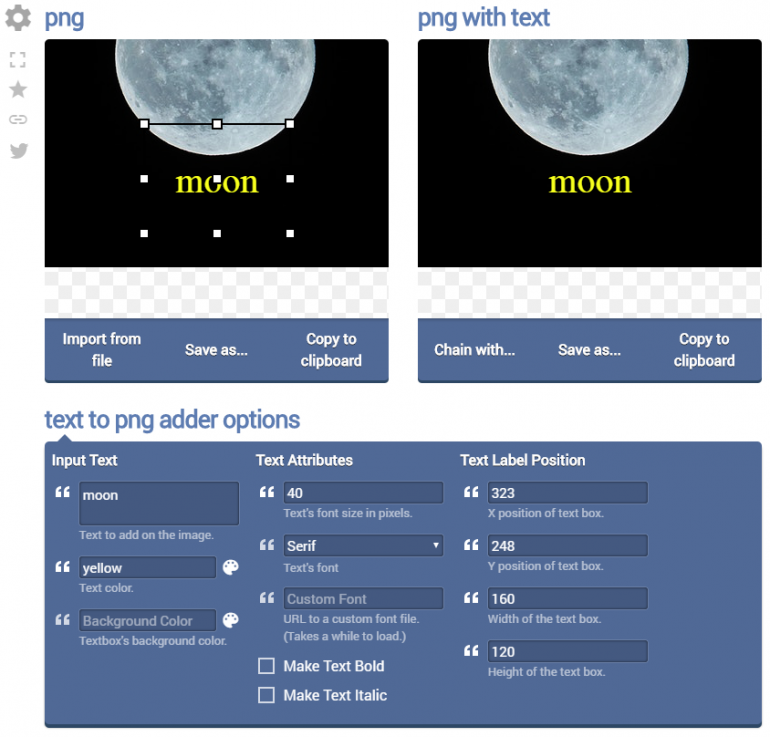
Zu guter Letzt können Sie mit diesem Tool zufällige PNG-Bilder generieren. Die Funktionsweise dieses Tools besteht darin, die Farben zu verwenden, die Sie in der PNG-Farboption angegeben haben. Sie können die Größe auch im PNG-Größenbereich auswählen. Eine weitere coole Funktion ist, dass Sie eine Farbschattierungsoption aktivieren können, die automatisch ähnliche Farben erzeugt wie die, die Sie selbst ausgewählt haben. Hier ist zum Beispiel ein 600 Pixel großes zufälliges PNG mit 8 verschiedenen Farben und jeder Block ist 15 Pixel groß:
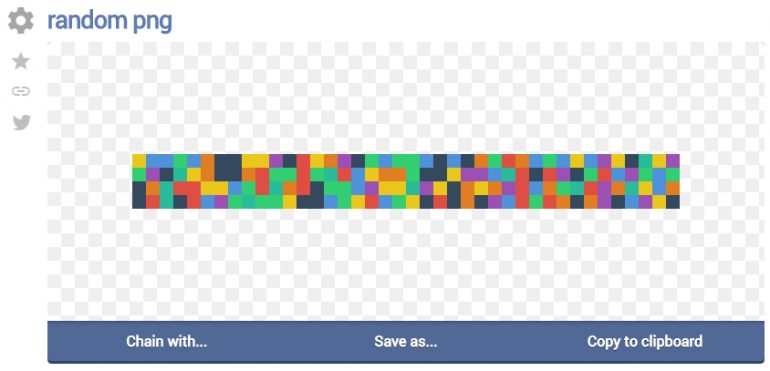
Wie wir bereits erwähnt haben, sind auf der Website weitaus mehr Tools verfügbar, und es lohnt sich, sie durchzugehen und jedes einzelne auszuprobieren, nur zum Spaß, und vielleicht finden Sie ein PNG-Tool, das Sie schon immer verwenden wollten. Der in Kürze erscheinende Abschnitt ist auch sehr interessant mit mehreren Dutzend weiteren Tools auf dem Weg:
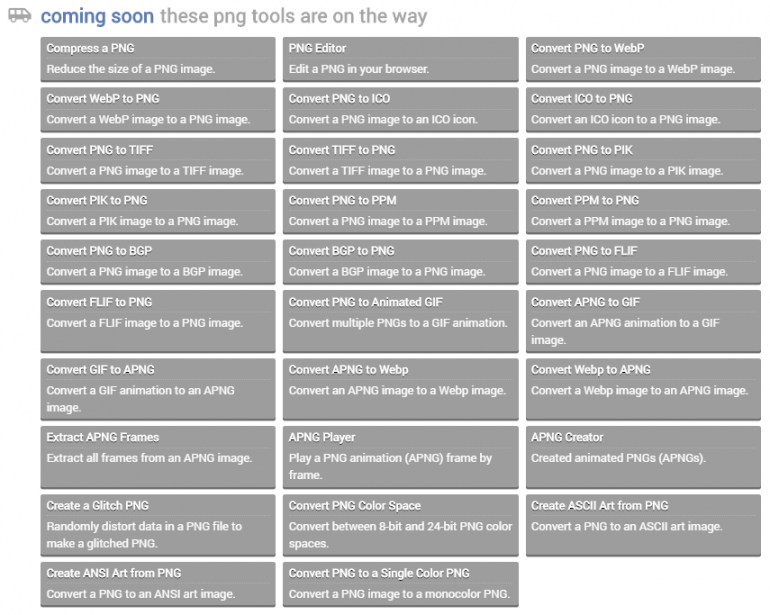
Wir freuen uns auf weitere PNG-Tools und hoffen, dass diese Website Ihre bevorzugte Wahl für die Erledigung von Aufgaben im Zusammenhang mit PNG wird.
